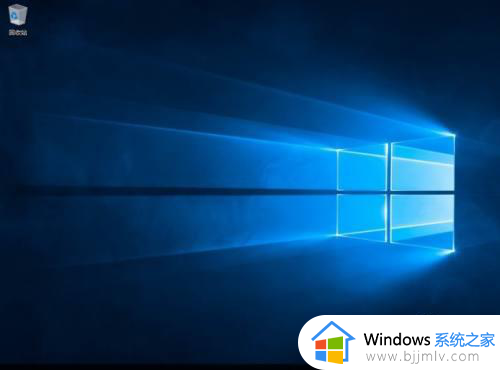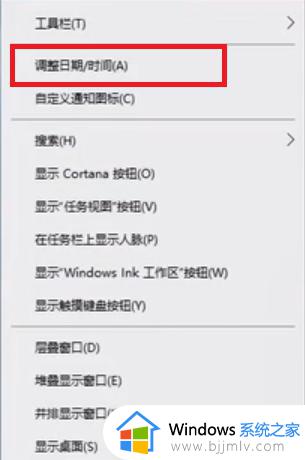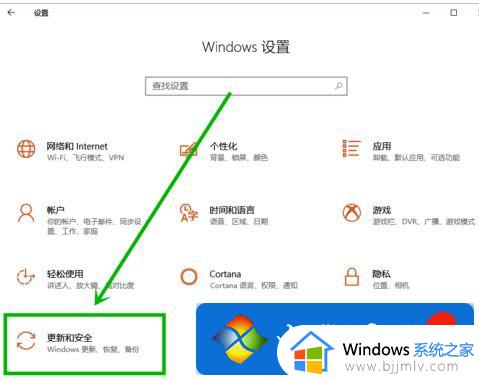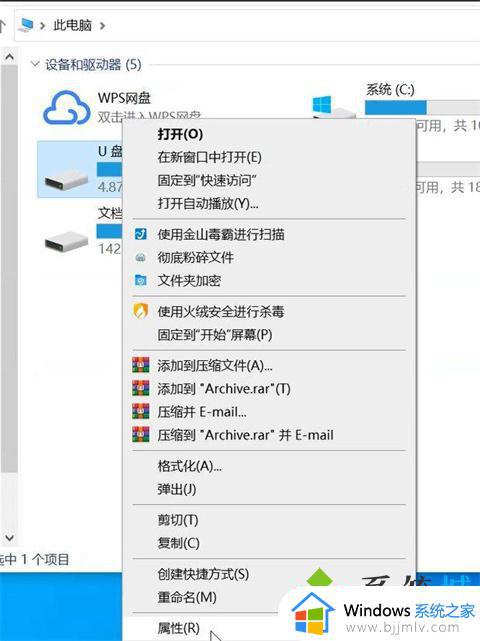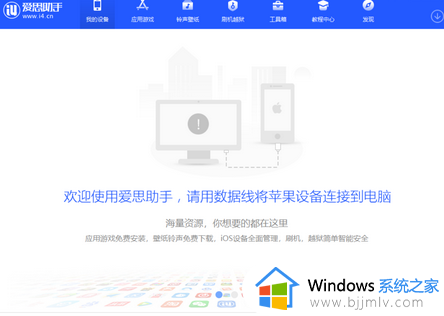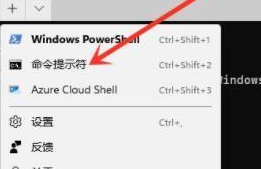电脑一直提示正在安装新键盘如何解决 电脑一直提示正在安装新键盘怎么办
更新时间:2022-07-28 17:27:31作者:qiaoyun
最近有用户反映说碰到了这样一个问题,就是电脑一直提示正在安装新键盘,重启电脑之后还是出现一样的提示,很多人碰到这样的问题都不知道要怎么办,有碰到相同故障的小伙伴们,那就跟着小编一起来学习一下电脑一直提示正在安装新键盘的详细解决方法吧。
具体步骤如下:
1、按下“Win+R”组合键呼出系统快捷菜单,点击“控制面板”;
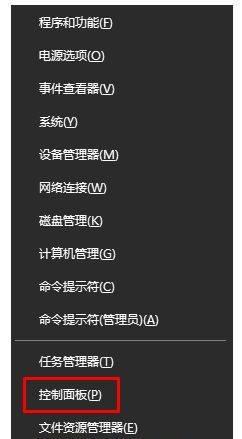
2、将控制面板的查看方式修改为“类别”,点击程序下面的“卸载程序”;
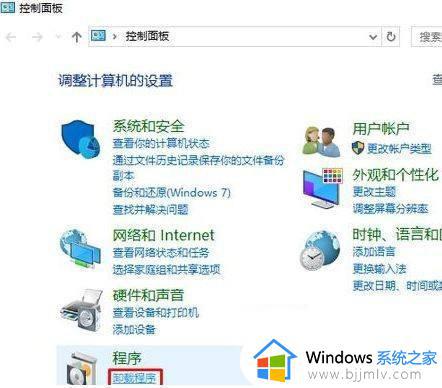
3、在卸载和更改程序界面找到“百度输入法”,单击右键。选择“卸载/更改”,将其卸载,问题解决。
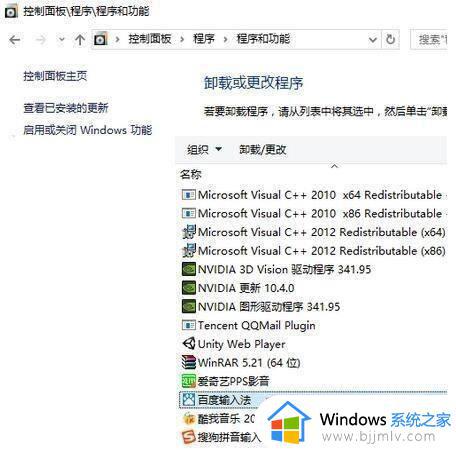
关于电脑一直提示正在安装新键盘的详细解决方法就给大家介绍到这里了,通过上面的方法操作之后就不会再出现这个提示了,大家不妨试试吧。